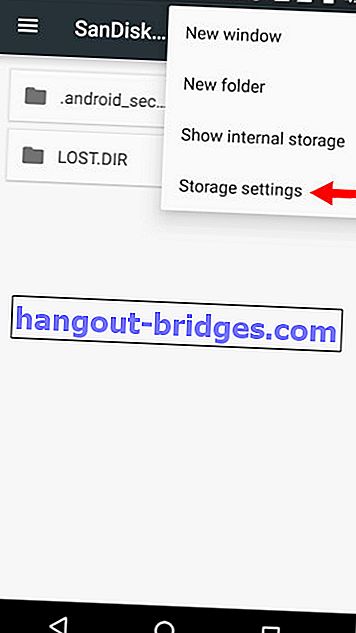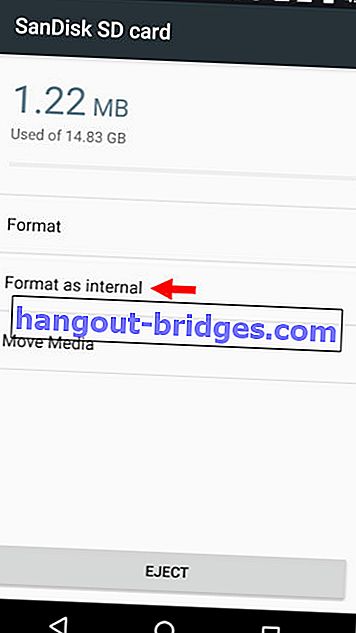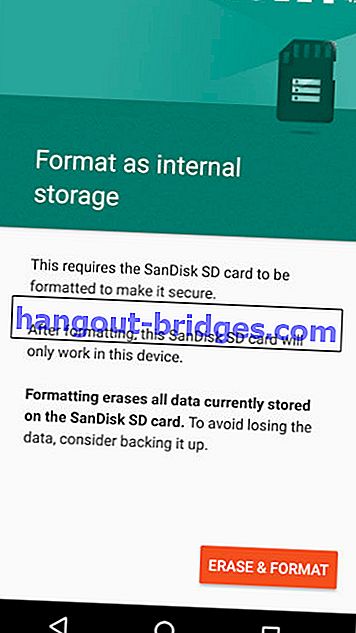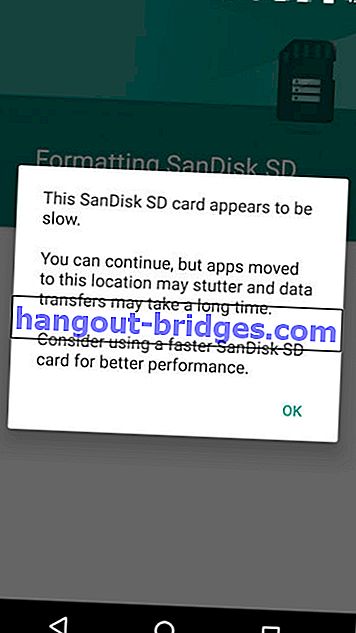메모리 카드를 Android 내부 저장소로 만드는 방법
JalanTikus는 Android 스마트 폰에서 메모리 카드를 내부 저장소로 만드는 방법을 알려줍니다. 보자!
스마트 폰에 microSD 슬롯이없는 것이 여전히 중요합니까? 물론 메모리 카드는 실제로 더 많은 저장 공간이 필요한 스마트 폰 사용자를위한 '구원자'입니다.
특히 평범한 메모리가 장착 된 구형 스마트 폰 또는 보급형 스마트 폰을 사용하는 사용자에게 적합합니다. 사진, 노래 및 비디오를 저장하는 데 매우 유용합니다. 불행히도, 일부 응용 프로그램 만 메모리 카드로 옮길 수 있습니다. JalanTikus는 Android 스마트 폰에서 메모리 카드를 내부 저장소로 만드는 방법을 알려줍니다. 아래를 보자!
함께 읽어보기- 긴급한! 메모리 카드를 구입하기 전에이 5 가지 사항을 확인하십시오
- 메모리 카드에서 삭제 된 사진을 복구하는 방법
- MicroSD를 해킹으로부터 자유롭게 만드는 4 가지 쉬운 방법
메모리 카드를 Android 내부 저장소로 만드는 방법
스마트 폰에서 Android 6.0 Marshmallow를 실행하는 경우 슬퍼하지 마십시오. 메모리 카드를 내부 저장 장치로 변경할 수 있습니다. 그렇다면 어떻게 그리고 장점과 단점은 무엇입니까?
채택 가능한 스토리지 기능

Adoptable Storage 기능은 Android 6.0 Marshmallow에서 사용할 수 있으며 microSD 카드를 내부 스토리지로 사용할 수 있습니다. 이전에는 유사한 작업을 수행하기위한 여러 가지 방법이 이미있었습니다. 그러나 구현하기는 쉽지 않습니다.
느린 MicroSD 카드
많은 휴대 전화 제조업체에서 메모리 카드가 느리다는 문구에 microSD 슬롯을 포함시키지 않습니다. 따라서 사용자 경험이 줄어 듭니다.
물론 포인트도 있으므로 사용하는 microSD 카드의 품질이 좋은지 확인하십시오. 대용량뿐만 아니라 읽기 및 쓰기 속도에주의를 기울이십시오.
원래 가격인지 확인하십시오. 가짜 microSD 카드를 사용하는 경우 스마트 폰의 성능이 때때로 저하 될 수 있습니다.
또한 microSD 카드를 내장 메모리로 만들면 다시 꺼낼 수 없습니다. 저장 매체가 손상되지 않은 경우 기존 절차를 수행해야합니다.
 기사보기
기사보기내부 메모리로 MicroSD를 만드는 방법
양질의 SD 카드를 준비 했습니까? 프로세스가 SD 카드를 포맷하므로 데이터를 백업했는지 확인하십시오.
Adoptable Storage는 Android 6.0 Marshmallow의 기본 기능이지만. 제조업체는이 기능을 비활성화 할 수 있습니다. 방법은 다음과 같습니다.
- microSD 카드를 Android 스마트 폰에 삽입하십시오.
- 감지되면 "설정"을여십시오.
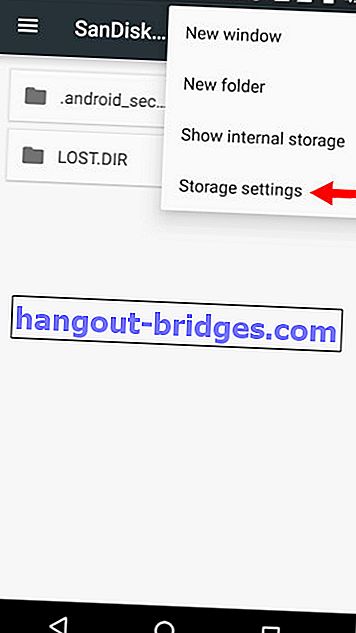
- 아래로 스크롤하여 "저장소"를 클릭하십시오.
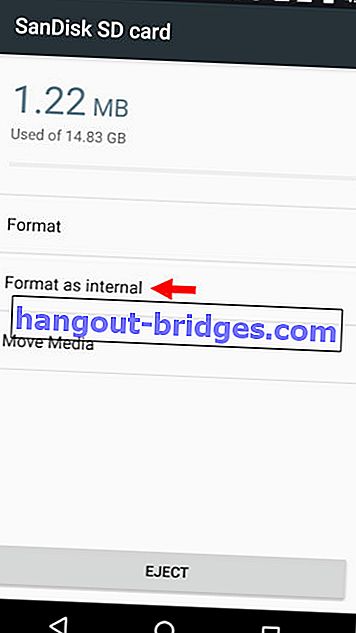
- microSD 카드를 선택하고 화면 오른쪽 상단에있는 세 개의 수직 점을 클릭하십시오. 그런 다음 "저장소 설정"을 클릭하십시오.
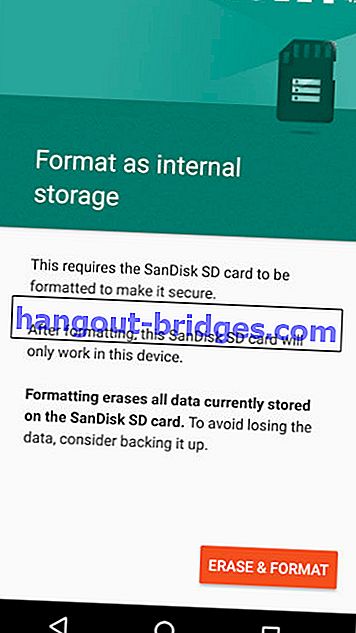
- 그런 다음 "내부 형식"을 선택하십시오.
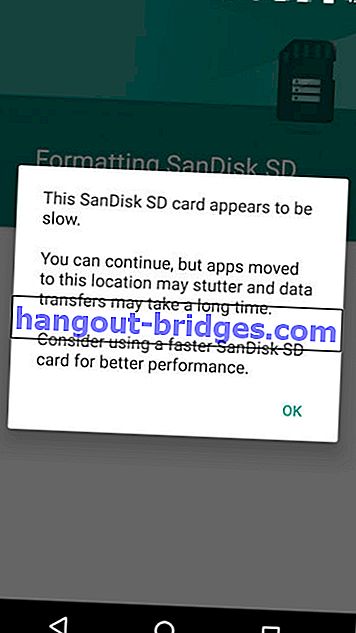
- "삭제 및 형식"을 클릭하고 확인을 클릭하여 경고 및 확인 메시지가 표시됩니다.
그것이 안드로이드의 내부 메모리 저장 장치로 메모리 카드를 만드는 방법입니다. 이제 저장 메모리가 증가하고 있으므로 다양한 응용 프로그램과 게임을 자유롭게 설치할 수 있습니다.
위의 단계에 따라 microSD 카드를 휴대용 저장 매체로 만들 수 있습니다. 차이점은 "휴대용으로 포맷"옵션을 선택하십시오. 시도해보십시오.
Lukman Azis의 Android 또는 기타 글 에 대한 기사도 읽으십시오 .